Maison >Tutoriel système >Série Windows >Processus d'opération de configuration de l'interface de connexion au démarrage du système WIN7
Processus d'opération de configuration de l'interface de connexion au démarrage du système WIN7
- 王林avant
- 2024-04-24 11:04:311137parcourir
Comme nous le savons tous, l'interface de connexion apparaîtra lorsque le système WIN7 est allumé, et de nombreux utilisateurs souhaitent la personnaliser pour mettre en valeur leur personnalité. Comment configurer l’interface de connexion au démarrage de WIN7 ? Ci-dessous, l'éditeur PHP Xigua vous fournira des instructions détaillées sur cette question et vous guidera étape par étape pour optimiser votre interface de connexion de démarrage.
Ouvrez le registre de l'ordinateur, cliquez sur l'icône dans le coin inférieur gauche, saisissez regedit dans le champ de saisie et appuyez sur la touche Entrée pour entrer.
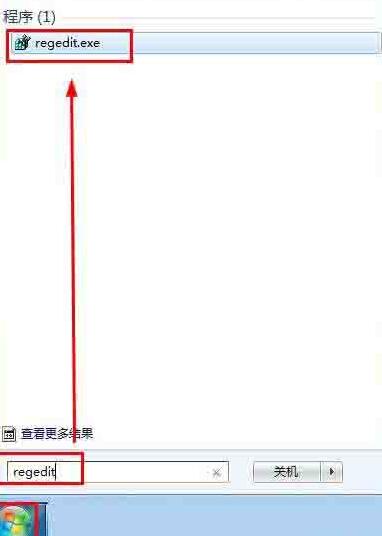
Dans l'arborescence des répertoires à gauche, cliquez sur le chemin HKEY_LOCAL_MACHINE---SOFTWARE---Microsoft---Windows---CurrentVersion---Authentication---LogonUI---Background.
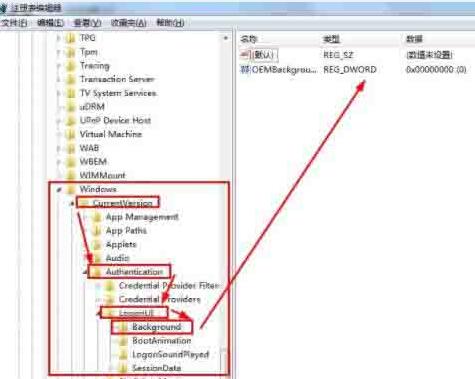
Sélectionnez l'option OEMbBackground et cliquez avec le bouton droit pour la modifier. Si la valeur est 0, remplacez-la par 1.
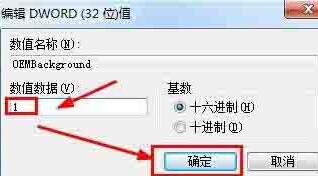
Si OEMbBackground est introuvable, cliquez avec le bouton droit pour en créer un nouveau, puis nommez-le OEMbBackground, modifiez la valeur sur 1 et fermez le registre.
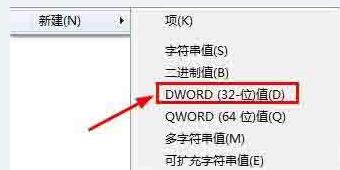
Trouvez le disque système (le lecteur C par défaut), ouvrez-le selon le chemin WindowsSystem32oobe, créez un nouveau dossier sous oobe, nommez-le info, créez les arrière-plans du dossier sous info de la même manière, puis nommez le disque traité. un backgroundDefault. Attribut jpg, personnalisez l'image du bureau avec une taille inférieure à 250 Ko (pour éviter de ne pas l'afficher, utilisez Photoshop et d'autres logiciels associés pour traiter l'image), placez-la sous les arrière-plans, puis fermez-la.

Enfin, résolvez le problème de la modification de l'arrière-plan du bureau, configurez la stratégie de groupe locale de l'ordinateur, cliquez sur l'icône dans le coin inférieur gauche, saisissez gpedit.msc dans le champ de saisie et appuyez sur la touche Entrée pour entrer .
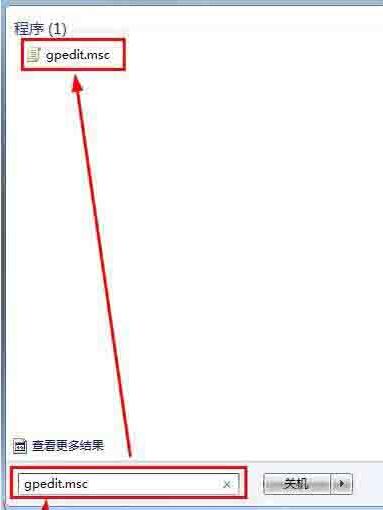
Sous Configuration de l'ordinateur, appuyez sur le chemin [Module de gestion - Système - Connexion] pour trouver [Toujours utiliser un arrière-plan de connexion personnalisé], cliquez avec le bouton droit pour modifier ou cliquez comme indiqué ci-dessous pour ouvrir la modification.
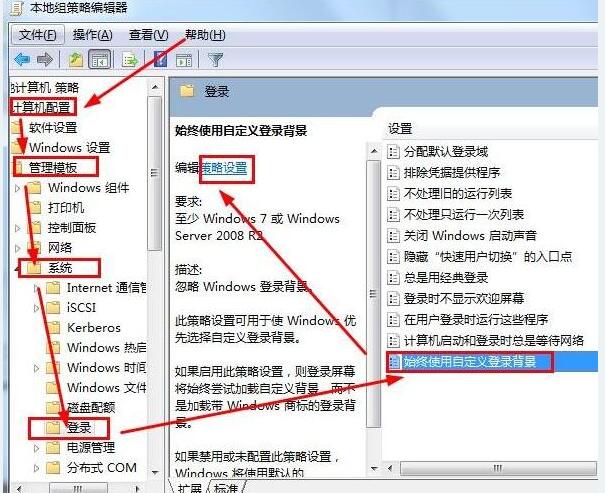
Cliquez sur l'option [Activer], puis appliquez, confirmez, fermez enfin la stratégie de groupe et redémarrez l'ordinateur.
Ce qui précède est le contenu détaillé de. pour plus d'informations, suivez d'autres articles connexes sur le site Web de PHP en chinois!
Articles Liés
Voir plus- Que dois-je faire si le système Win7 nouvellement installé ne dispose pas de pilote USB ?
- Comment résoudre le problème 'Vérifiez la solution en ligne et fermez le programme' dans le système Win7
- Comment désactiver l'économiseur d'écran dans le système Win7
- Que dois-je faire si la souris et le clavier ne peuvent pas être utilisés après la réinstallation du système Win7 ?
- Quelle version du système Win7 est-il préférable d'utiliser ?

